ファイル軽量化ソフトの「ギュギュっと超圧縮PRO」を使って画像ファイルや書類ファイルを圧縮し、パソコンの空き容量を増やす方法を紹介します。デジカメやスマホで撮影した写真をパソコンにバックアップしている方、ドライブのディスク容量を節約したい方は、是非お試しください。
画像は圧縮して保存すればディスク容量を節約できる
私はそれほど熱心に写真を撮る方ではありませんが、それでも旅行先で綺麗な景色を撮ったり、飼っている猫をスマホで撮影したりしていると、パソコンに画像ファイルがどんどん貯まっていきます。数えてみたところ、昨年の1年間で撮影した写真の枚数は約8,000枚だったので、1日あたり約20枚撮影している計算になります。合計のファイルサイズは約32GBでした。
写真の保存のために必要なディスク容量が1年間で32GBなので、10年だと320GB、30年では約1TBになります。画像データだけでこのファイルサイズなので、書類データや音楽データ、動画データなどのパソコン内の他のファイルも含めると、全てをバックアップするためには、数TBの容量が必要になります。
このままだと将来的に大容量の外付けハードディスクドライブを何台も用意しなければならなくなるため、バックアップする写真は全て圧縮してファイルサイズを軽量化してから保存することにしました。
デジカメやスマホの写真をそのままパソコンに保存しているとすぐに容量がいっぱいになる
スマートフォンに付いているカメラは新機種が発売されるたびに性能が向上しているため、写真1枚あたりのファイルサイズもどんどん上がっています。下記の画像はiPhone 4sで撮影したもので、解像度は3264×2448px、ファイルサイズは1枚4.3 MBです。これが1000枚になると全体の容量は4.3GBとなるので、SSDのノートパソコンであれば、あっという間にディスク容量がいっぱいになってしまいます。iPhone 6s以降は解像度が4032×3024pxにアップしているので、写真のファイルサイズはさらに大きくなります。
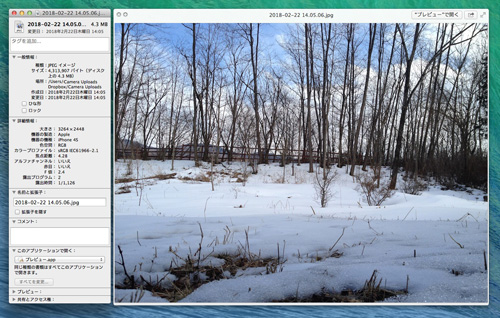
また、デジタル一眼レフなどの高性能なデジタルカメラで撮影した写真は、スマートフォンで撮影した写真よりも高解像度であり、ファイルサイズが大きくなるため、パソコンのディスクスペースをより一層圧迫することになります。
せっかく高解像度のカメラで撮影したのだから、いつでも綺麗な画質のままで見られるように保存しておきたいという気持ちはわかりますが、撮影した写真を後から見返す事が稀であったり、「綺麗に撮れたし数十年後に見るかもしれないから保存しておこう」という程度のものであれば、圧縮して保存する方がディスクスペースの節約になり、その分さらに多くの写真を保存できます。
定期的に見ることのない写真を元の解像度のままで保存しておくことは、ディスクスペースの無駄づかいなので、高解像度で保存する必要のない写真はまとめて圧縮してしまいましょう。
画像ファイルを圧縮する
実際に画像を圧縮する作業はとても簡単です。「ギュギュッと超圧縮PRO」を起動し、圧縮する画像ファイルをウィンドウにドラッグ&ドロップ。開始ボタンをクリックすると圧縮が始まり、そのまましばらく待つと完了します。通常はデフォルト設定のままで使えば問題ありませんが、オプションからJPEGの圧縮品質を設定することで、さらにファイルサイズが小さくすることもできます。但し、圧縮品質を下げるほど画質は劣化しますのでご注意ください。また、パソコンのスペックが低いと圧縮の処理にかなりの時間がかかる場合がありますので、まずは画像1枚でテストしてからのほうがよいでしょう。
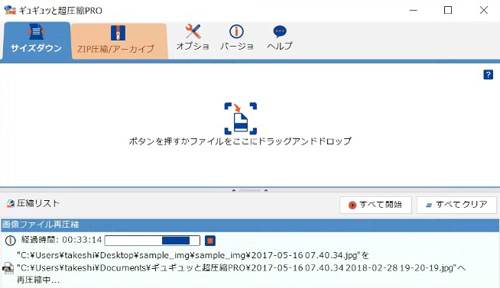
PDFファイルを圧縮する
PDFファイルのファイルサイズは書類の内容によって大きく異なります。書類の内容がテキストのみであればファイルサイズは、100KB〜1MB程度に収まりますが、ファイル内に写真やイラスト、図形などを含む場合はそれらの画像データの分だけファイルサイズが肥大化します。画像を数十点含む資料などは100MBを超えることも珍しくありません。
PDF書類に画像を埋め込む場合、通常は、あらかじめ画像を縮小するなどして、適切なファイルサイズに調節してから埋め込むことがセオリーですが、「ギュギュッと超圧縮PRO」はPDFファイル内に含まれる画像データも圧縮できるため、既存のPDFファイルもまとめて圧縮することができます。写真を含むPDFファイルを多く扱う仕事をされている方は是非お試しください。
Word、Excel、PowerPointを圧縮する
Microsoft社のWordやExcel、PowerPointもPDFと同じく、書類に埋め込まれている画像データの数が増えればファイルサイズが大きくなっていきます。これらの書類に埋め込まれる画像については高解像度を求められることは少ないため、オプションで圧縮品質を下げてしまえば、大幅にファイルサイズを圧縮できるでしょう。
音楽ファイルや動画ファイルを圧縮する
画像ファイル以外でサイズが大きいファイル形式に音楽ファイルや動画ファイルがあります。パソコンのディスク容量を節約したいときにはこれらも圧縮してファイルサイズを軽量化したいところですが、音楽や動画で一般的に使われるファイル形式は既に圧縮された状態であるため、これ以上ファイルサイズを小さくすることはできません。無理にファイルサイズ下げると、音質が劣化したり、画質が荒くなってしまいます。

